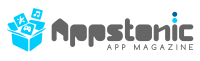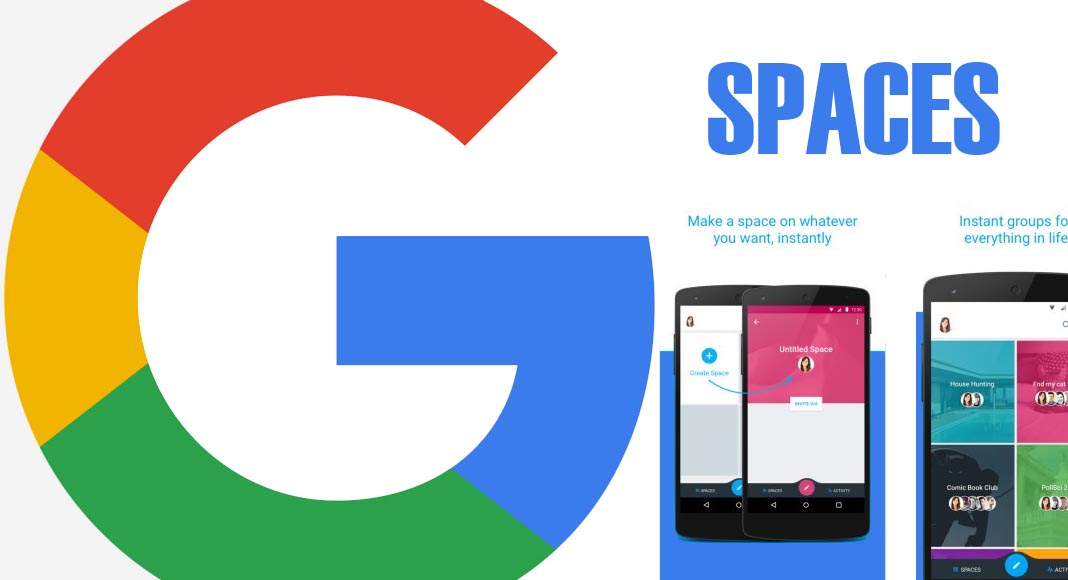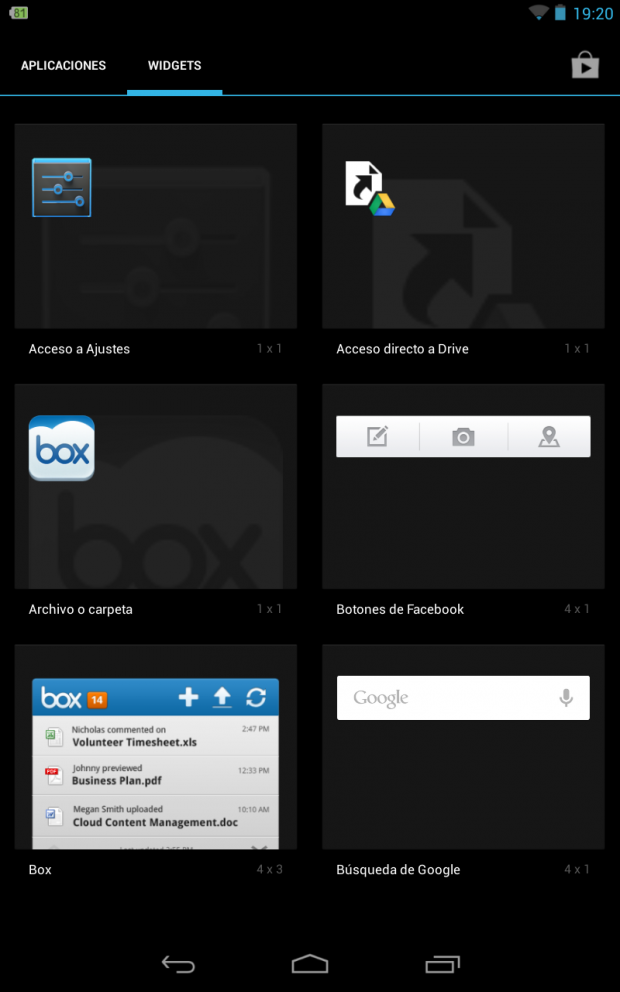 Un widget es una aplicación reducida con las funciones más usadas y se encuentran en el escritorio o pantallas de inicio. Por ejemplo un widget puede contener los correos de entrada de tu cuenta de correo, o otro con el tiempo que va a hacer durante la semana. Gracias a los widgets se tiene acceso inmediato a muchas aplicaciones sin tener que entrar en ellas. No confundáis con icono, un icono es simplemente un acceso directo, no da información.
Un widget es una aplicación reducida con las funciones más usadas y se encuentran en el escritorio o pantallas de inicio. Por ejemplo un widget puede contener los correos de entrada de tu cuenta de correo, o otro con el tiempo que va a hacer durante la semana. Gracias a los widgets se tiene acceso inmediato a muchas aplicaciones sin tener que entrar en ellas. No confundáis con icono, un icono es simplemente un acceso directo, no da información.
Para añadir un widget, ve al cajón de aplicaciones. Se llama así al menú donde aparece el listado completo de aplicaciones que tienes instaladas en el dispositivo. Para acceder a él pulsa en el icono central de la barra inferior (circulo con 6 puntos blancos dentro), y pulsa en “WIDGETS” (parte superior izquierda) o desliza con el dedo hacia la izquierda hasta llegar a los widgets (imagen derecha). Elige uno manteniendo pulsado, sin soltar puedes moverte a izquierda o derecha entre las diferentes pantallas, para terminar simplemente suelta el dedo donde quieras dejarlo. Para eliminarlo mantén pulsado unos segundos el widget y cuando aparezca la palabra “Eliminar” en la parte superior, arrástralo hacia ella y suéltalo.
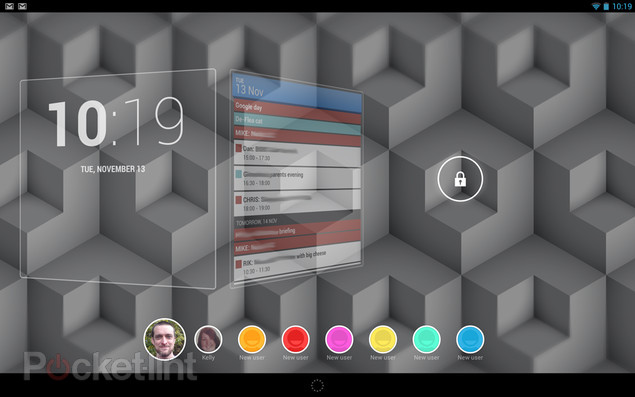 En versiones anteriores a la 4.2 de Android, se puede trastear con widgets en las diferentes pantallas del menú de Inicio, pero la pantalla de bloqueo o LockScreen, pese a cambiar su aspecto no muestra ninguna información relevante o que necesitemos con suma rapidez. Android 4.2 permite añadir diferentes widgets en el LockScreen, por ejemplo podrás consultar tu correo, ver eventos del calendario o usar infinidad de widgets de otras aplicaciones sin desbloquear el dispositivo.
En versiones anteriores a la 4.2 de Android, se puede trastear con widgets en las diferentes pantallas del menú de Inicio, pero la pantalla de bloqueo o LockScreen, pese a cambiar su aspecto no muestra ninguna información relevante o que necesitemos con suma rapidez. Android 4.2 permite añadir diferentes widgets en el LockScreen, por ejemplo podrás consultar tu correo, ver eventos del calendario o usar infinidad de widgets de otras aplicaciones sin desbloquear el dispositivo.
¿Como añadir widgets al LockScreen? Situado en la pantalla de bloque o LockScreen (botón lateral que pulsas para encender la pantalla), desliza tu dedo hacia la derecha hasta que veas un símbolo “+”, pulsa en él y se despliega una lista de widgets, selecciona el que quieras. Para eliminarlo se hace como un widget normal, mantén pulsado unos segundos y luego suéltalo en “Eliminar”.
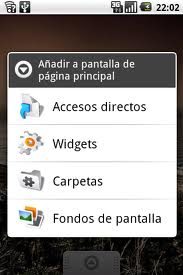 En versiones anteriores a Android 4.0, la forma de insertar un widget depende del dispositivo, pero en la gran mayoría se consigue, situado en la pantalla donde queremos añadirlo, mantener pulsado el dedo sobre la pantalla hasta que aparezca un menú con varias elementos. Pulsa en widgets y te mostrará una lista de opciones, pulsas en el que quieras y listo.
En versiones anteriores a Android 4.0, la forma de insertar un widget depende del dispositivo, pero en la gran mayoría se consigue, situado en la pantalla donde queremos añadirlo, mantener pulsado el dedo sobre la pantalla hasta que aparezca un menú con varias elementos. Pulsa en widgets y te mostrará una lista de opciones, pulsas en el que quieras y listo.